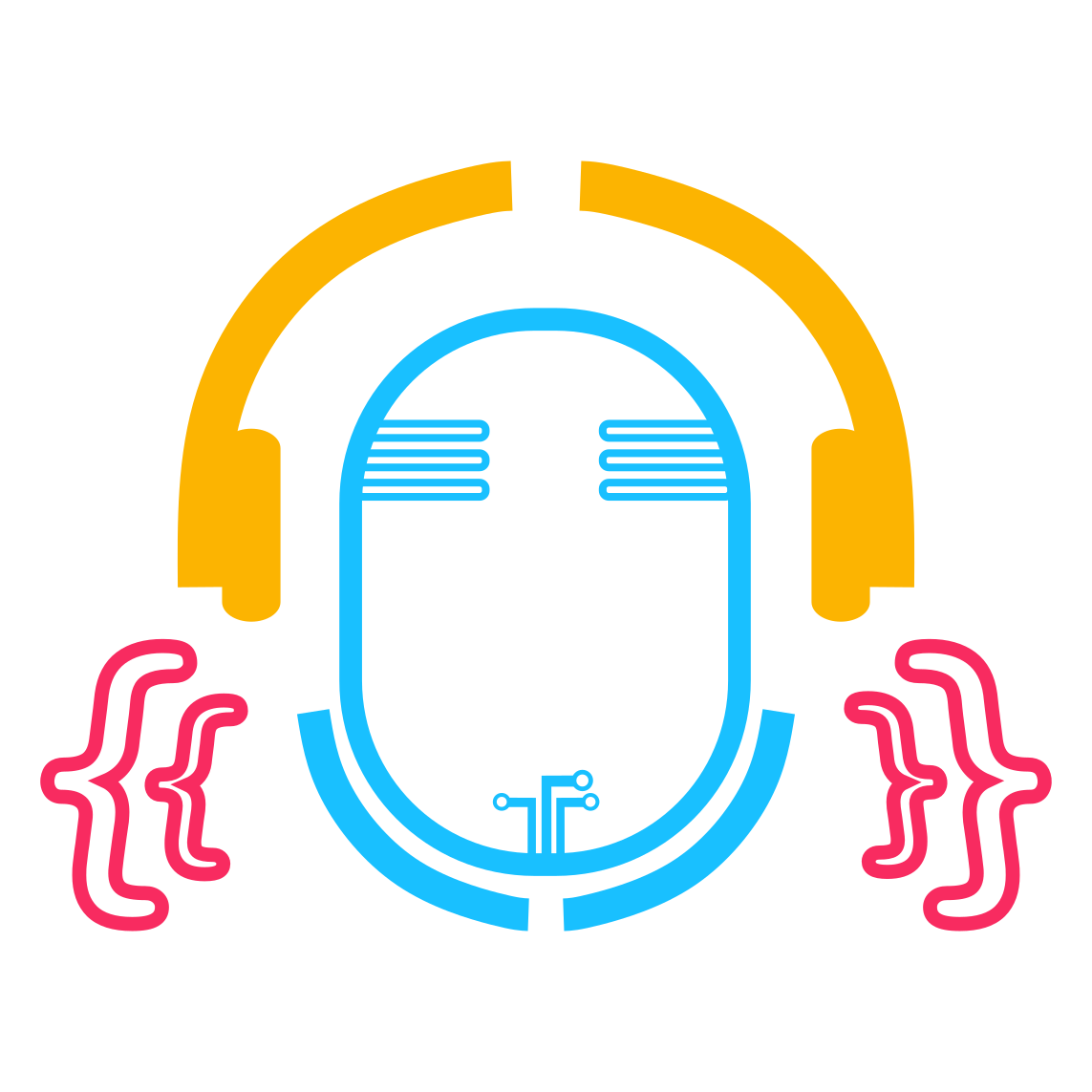De acuerdo a la documentación, Vagrant soporta VirtualBox, VMWare, Hyper-V y Docker como provedores.
A través de este artículo aprenderás como configurar Vagrant para usar Docker.
Docker#
Para instalar Docker en Linux sigue las instrucciones en la documentación. Ve directamente a las instrucciones de la distribución que usas:
Si usas Arch Linux o cualquier distribución basada en Arch, instala usando pacman e inicializa el proceso:
$ sudo pacman -S docker
$ sudo systemctl start docker
Para ejecutar comandos de Docker necesitarás permisos de root. Vagrant se encargará de ejcutar Docker, por ello debes configurarlo para que se ejecute sin usar sudo. Puedes seguir las instrucciones en la sección Post-installation steps for Linux como se explica a continuación.
Primero crea el grupo docker:
$ sudo groupadd docker
Agrega tu usuario al grupo docker:
$ sudo usermod -aG docker $USER
Tendrás que cerrar e iniciar sesión para que los cambios surtan efecto.
Si quieres activar los cambios en los grupos para tu actual sesión, ejecuta:
$ newgrp docker
Para verificar que los comandos de Docker pueden ejecutarse sin usar sudo:
$ docker run hello-world
Este comando descargará el contenedor de prueba hello-world y lo ejecutará.
Vagrant#
Para instalar Vagrant ve a la página de descargas y obten el paquete correcto para tu distribución. También puedes instalar desde los repositorios de algunas distribuciones GNU/Linux.
Debian-based:#
$ sudo apt install vagrant
Fedora:#
$ sudo dnf install vagrant
CentOS#
$ sudo dnf install -y https://releases.hashicorp.com/vagrant/2.2.9/vagrant_2.2.9_x86_64.rpm
Arch Linux:#
$ sudo pacman -S vagrant
Vagrant + Docker#
Hay dos formas de usar Docker como provedor. Usando una imagen del registro de Docker:
Vagrant.configure("2") do |config|
config.vm.provider "docker" do |d|
d.image = "foo/bar"
end
end
O un Dockerfile:
Vagrant.configure("2") do |config|
config.vm.provider "docker" do |d|
d.build_dir = "."
end
end
Usar un Dockerfile#
Primero tienes que crear un directorio para almacenar los archivos de configuración del entorno y cambiarte a este directorio.
$ mkdir docker-test
$ cd docker-test
Crear un Dockerfile:
$ touch Dockerfile
Y agrega el siguiente contenido:
FROM ubuntu
ENV TZ=America/Mexico_City
RUN ln -snf /usr/share/zoneinfo/$TZ /etc/localtime && echo $TZ > /etc/timezone
RUN apt-get update -y
RUN apt-get install -y --no-install-recommends ssh sudo
RUN useradd --create-home -s /bin/bash vagrant
RUN echo -n 'vagrant:vagrant' | chpasswd
RUN echo 'vagrant ALL = NOPASSWD: ALL' > /etc/sudoers.d/vagrant
RUN chmod 440 /etc/sudoers.d/vagrant
RUN mkdir -p /home/vagrant/.ssh
RUN chmod 700 /home/vagrant/.ssh
RUN echo "ssh-rsa AAAAB3NzaC1yc2EAAAABIwAAAQEA6NF8iallvQVp22WDkTkyrtvp9eWW6A8YVr+kz4TjGYe7gHzIw+niNltGEFHzD8+v1I2YJ6oXevct1YeS0o9HZyN1Q9qgCgzUFtdOKLv6IedplqoPkcmF0aYet2PkEDo3MlTBckFXPITAMzF8dJSIFo9D8HfdOV0IAdx4O7PtixWKn5y2hMNG0zQPyUecp4pzC6kivAIhyfHilFR61RGL+GPXQ2MWZWFYbAGjyiYJnAmCP3NOTd0jMZEnDkbUvxhMmBYSdETk1rRgm+R4LOzFUGaHqHDLKLX+FIPKcF96hrucXzcWyLbIbEgE98OHlnVYCzRdK8jlqm8tehUc9c9WhQ==" > /home/vagrant/.ssh/authorized_keys
RUN chmod 600 /home/vagrant/.ssh/authorized_keys
RUN chown -R vagrant:vagrant /home/vagrant/.ssh
RUN sed -i -e 's/Defaults.*requiretty/#&/' /etc/sudoers
RUN sed -i -e 's/\(UsePAM \)yes/\1 no/' /etc/ssh/sshd_config
RUN mkdir /var/run/sshd
RUN apt-get -y install openssh-client
EXPOSE 22
CMD ["/usr/sbin/sshd", "-D"]
Se usará la imagen oficial de Docker de Ubuntu como se especifica en la línea FROM ubuntu.
Cuando se ejecuta apt-get update -y o apt update -y, te pedirá configurar la zona horaria, el prompt esperará para que escribas la opción seleccionada.
Para evitar esto, tienes que agregar las opciones de configuración en el Dockerfile, como se describe aquí, agregando las siguientes líneas:
ENV TZ=America/Mexico_City
RUN ln -snf /usr/share/zoneinfo/$TZ /etc/localtime && echo $TZ > /etc/timezone
Reemplaza el valor de TZ de acuerdo a tu zona horaria.
Vagrant requiere una conexión SSH para acceder al contenedor y las imágenes de Docker vienen con el usuario root. Tienes que configurar otro usuario con permisos de root. Es por eso que se necesitan los paquetes ssh y sudo.
En las siguientes líneas se crea el usuario vagrant y se le asigna una contraseña. No se solicitará al usuario que proporcione alguna contraseña cuando ejecute cualquier comando que requiera permisos de root. El usuario también se agrega al grupo sudo.
RUN useradd --create-home -s /bin/bash vagrant
RUN echo -n 'vagrant:vagrant' | chpasswd
RUN echo 'vagrant ALL = NOPASSWD: ALL' > /etc/sudoers.d/vagrant
Se debe crear el directorio .ssh. Este es el directorio donde se almacenan los archivos de configuración relacionados con la conexión SSH.
RUN mkdir -p /home/vagrant/.ssh
RUN chmod 700 /home/vagrant/.ssh
Se agrega una llave insegura para la configuración inicial. Esta llave se reemplazará después cuando inicialices el entorno virtual por primera vez. Además, la propiedad del directorio .ssh se asigna al usuario vagrant.
RUN echo "ssh-rsa AAAAB3NzaC1yc2EAAAABIwAAAQEA6NF8iallvQVp22WDkTkyrtvp9eWW6A8YVr+kz4TjGYe7gHzIw+niNltGEFHzD8+v1I2YJ6oXevct1YeS0o9HZyN1Q9qgCgzUFtdOKLv6IedplqoPkcmF0aYet2PkEDo3MlTBckFXPITAMzF8dJSIFo9D8HfdOV0IAdx4O7PtixWKn5y2hMNG0zQPyUecp4pzC6kivAIhyfHilFR61RGL+GPXQ2MWZWFYbAGjyiYJnAmCP3NOTd0jMZEnDkbUvxhMmBYSdETk1rRgm+R4LOzFUGaHqHDLKLX+FIPKcF96hrucXzcWyLbIbEgE98OHlnVYCzRdK8jlqm8tehUc9c9WhQ==" > /home/vagrant/.ssh/authorized_keys
RUN chmod 600 /home/vagrant/.ssh/authorized_keys
RUN chown -R vagrant:vagrant /home/vagrant/.ssh
Puedes iniciar sesión con el usuario root, pero no se asignó una contraseña. Puedes cambiar la contraseña agregando una línea similar, pero cambiando vagrant:vagrant por root:THEPASSWORDYOUCHOOSE o después de iniciar sesión.
Vagrantfile#
Ahora crea un Vagrantfile:
$ touch Vagrantfile
Y agrega el siguiente contenido:
Vagrant.configure("2") do |config|
config.vm.provider :docker do |d|
d.build_dir = "."
d.remains_running = true
d.has_ssh = true
end
end
Aquí le indicas a Vagrant que debe construir la imagen de Docker a partir del Dockerfile y se puede acceder al contenedor a través de SSH. El contenedor debe estar siempre ejecutándose.
d.build_dir = "."
d.remains_running = true
d.has_ssh = true
Para instalar software puedes usar un script de Bash o cualquier herramienta de aprovisionamiento soportada por Vagrant. También puedes agregar al Dockerfile las instrucciones para instalar y configurar las herramientas que necesitas.
Si quieres usar un script de Bash, solo agrega la siguiente línea después de config.vm.provider.
config.vm.provision :shell, path: "script.sh", privileged: false
La opción privileged se configura como false ya que no necesitarás ejecutar estos comandos con permisos de root.
Inicializa y Ejecuta#
Cuando ejecutes vagrant up, Vagrant construirá la imagen de Docker a partir del Dockerfile y ejecutará el contenedor.
Puedes iniciar sesión en el entorno virtual ejecutando vagrant ssh.
Si quieres detener el entorno virtual, ejecuta vagrant halt. Para destruir el entorno ejecuta vagrant destroy.